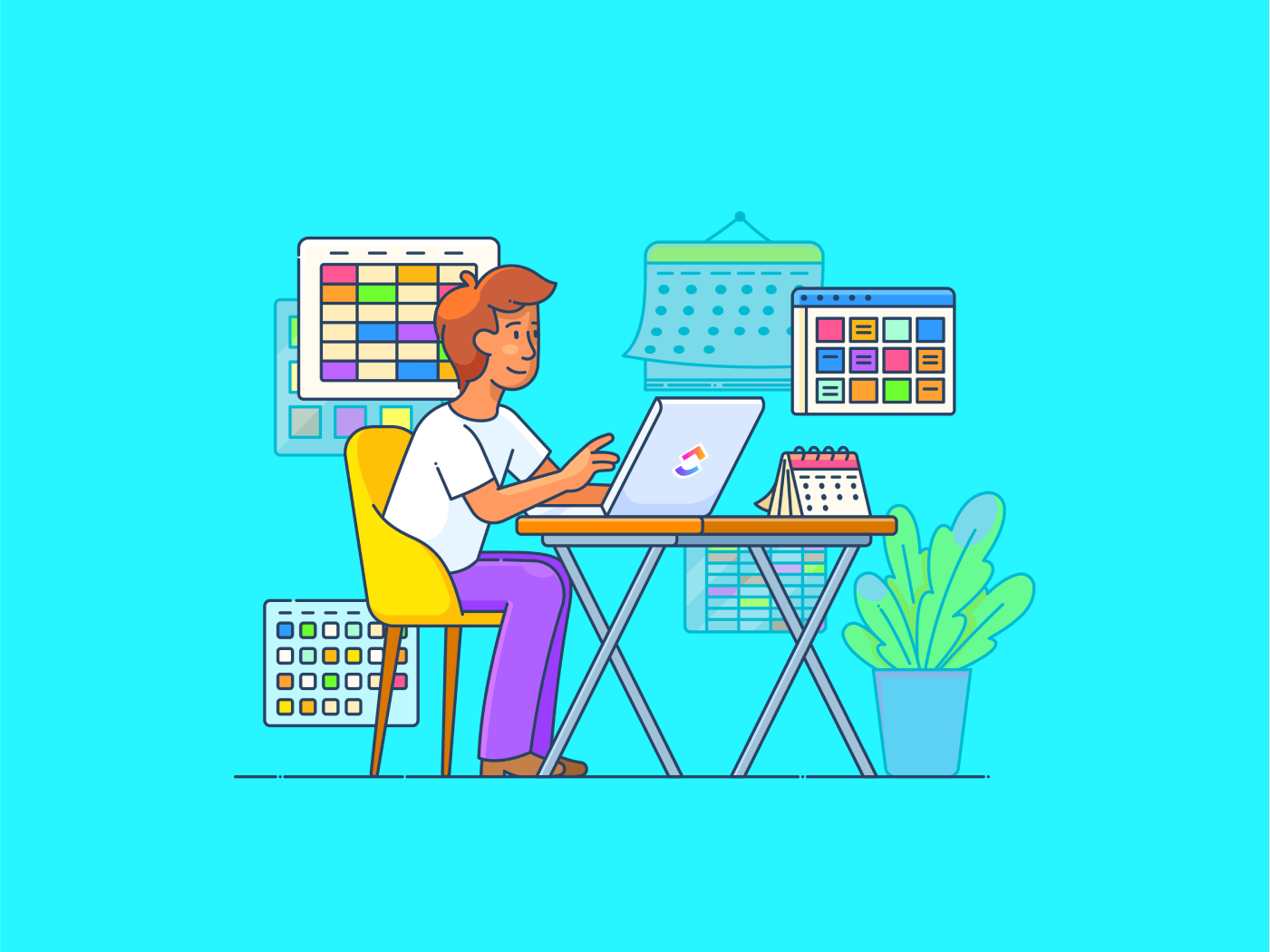Metodologi agile telah menjadi kerangka kerja manajemen proyek yang umum digunakan secara global untuk pengembangan perangkat lunak, dan hal ini tidaklah mengherankan.
Lagi pula, agile adalah salah satu dari sedikit metodologi manajemen proyek yang sangat cocok untuk tim pengembang perangkat lunak dan tim manajemen produk—dengan fokusnya pada fleksibilitas, orientasi pelanggan, mitigasi risiko, dan jadwal peluncuran yang cepat.
Jika Anda adalah manajer proyek atau pemimpin teknis yang ingin membangun tim agile, langkah pertama adalah memahami konsep-konsep agile yang penting — sprint, scrum, Kanban, extreme programming (XP), dan lainnya. Langkah berikutnya adalah menjelajahi berbagai alat perencanaan sprint yang tersedia di pasaran sehingga Anda dapat memilih alat yang tepat untuk mengatur proyek agile Anda.
Jika Anda baru mengenal agile atau memimpin tim kecil, spreadsheet adalah titik awal yang bagus! Atau, lebih spesifiknya, Microsoft Excel yang andal.
Kami akan membahas mengapa lembar kerja Excel dapat menjadi pilihan yang baik untuk tim agile, beberapa keterbatasan yang mungkin Anda hadapi saat menggunakannya, dan bagaimana Anda dapat mengelola proyek Anda dari awal hingga akhir menggunakan Excel.
Ayo, mari kita mulai!
Manfaat Melakukan Perencanaan Sprint di Excel
Ada banyak manfaat dalam merencanakan sprint Anda di Excel. Tidak hanya karena ini adalah alat yang sudah familiar bagi sebagian besar tim Anda, tetapi juga sangat mudah digunakan, dan hampir tidak ada kurva pembelajaran.
Template perencanaan sprint yang baik untuk Excel bahkan dapat membantu Anda memulai dalam hitungan menit. Berikut adalah beberapa manfaat lain dari menggunakan Excel untuk merencanakan dan mengelola sprint Anda.
- Fleksibilitas: Sesuaikan kolom, baris, dan rumus untuk melacak tugas, cerita pengguna, kemajuan sprint, dan lainnya, menyesuaikan lembar kerja dengan alur kerja agile Anda
- Kolaborasi: Lembar kerja mendukung kolaborasi real-time, memungkinkan anggota tim yang berbeda untuk mengakses dan memperbarui informasi proyek secara bersamaan
- Efisiensi biaya: Jika Anda sudah menggunakan Excel, tidak perlu berinvestasi dalam perangkat lunak manajemen proyek baru
- Penyesuaian: Buat tampilan, dasbor, dan laporan kustom yang disesuaikan dengan kebutuhan proyek Anda. Format bersyarat dan tabel pivot membantu Anda memvisualisasikan data proyek dan melacak metrik kunci
- Integrasi: Excel dapat dengan mudah diintegrasikan dengan alat lain dalam stack teknologi Anda. Anda dapat mengimpor data dari sistem pelacakan bug, sistem kontrol versi, dan lainnya untuk memastikan semua tugas terpusat di satu tempat
- Skalabilitas: Baik Anda mengelola satu sprint atau mengoordinasikan beberapa sprint di tim yang tersebar, spreadsheet dapat diskalakan untuk memenuhi kebutuhan semua tim, besar maupun kecil
Manfaatkan sepenuhnya manfaat ini selama perencanaan sprint. Kami akan menunjukkan caranya!
Cara Melakukan Perencanaan Sprint di Excel
Saat merencanakan sprint, tentukan durasi sprint dan tetapkan tujuan serta hasil yang diharapkan di awal. Kemudian, ikuti langkah-langkah berikut untuk mendokumentasikan detailnya di Excel.
1. Siapkan lembar kerja Anda

Langkah pertama adalah membuat spreadsheet perencanaan sprint Anda. Anda dapat melakukannya dari awal atau menduplikasi dan menyesuaikan salah satu templat perencanaan sprint gratis yang tersedia secara online.
Setelah Anda membuat spreadsheet, Anda dapat membuat tab terpisah untuk berbagai aspek sprint Anda, seperti backlog, tugas, dan retrospeksi sprint.
2. Buat daftar tugas sprint

Langkah berikutnya adalah memeriksa peta jalan produk, pelacak bug, dan tiket dukungan pelanggan untuk menyaring semua tugas yang harus diselesaikan selama sprint tersebut. Anda dapat menambahkan tugas-tugas ini ke tab 'Sprint Backlog'.
Berikut adalah beberapa kolom yang dapat Anda sertakan:
- Nama cerita: Ini adalah judul tugas atau item backlog produk
- Deskripsi: Jelaskan secara rinci tentang tugas yang akan dilakukan, dan tambahkan tautan yang relevan
- Prioritas: Berikan skor prioritas 1, 2, atau 3 (dari yang paling mendesak hingga yang paling tidak mendesak) berdasarkan seberapa penting tugas tersebut atau seberapa dekat dengan batas waktu
- Perkiraan upaya: Juga disebut poin sprint, ini menunjukkan berapa lama atau berapa banyak upaya yang diperlukan untuk menyelesaikan suatu tugas
- Ditugaskan kepada: Tambahkan DRI (individu yang bertanggung jawab langsung) untuk tugas ini di sini
Opsional, Anda juga dapat menambahkan kolom-kolom berikut:
- Pengesah/Pemeriksa: Orang yang memberikan persetujuan akhir bahwa suatu tugas telah selesai
- Catatan: Untuk menambahkan informasi tambahan atau referensi
- Tindakan yang harus dilakukan: Tambahkan baris tambahan di bawah setiap cerita untuk tugas-tugas sub
Gunakan pemformatan bersyarat untuk menyoroti baris berdasarkan prioritas atau status agar lebih mudah diidentifikasi secara visual. Hal ini akan membantu Anda menentukan apa yang penting dan apa yang tidak, sehingga Anda dapat memilih user stories yang tepat untuk setiap sprint.
Setelah Anda menambahkan backlog produk ke lembar Excel, Anda dapat merencanakan sprint Anda. Pertimbangkan untuk mengadakan pertemuan perencanaan sprint dengan tim Anda untuk:
- Tentukan tujuan yang jelas untuk sprint yang selaras dengan peta jalan produk secara keseluruhan. Tujuan ini harus dapat dicapai dalam durasi sprint yang direncanakan
- Periksa ketersediaan anggota tim dan kapasitas beban kerja selama sprint. Jangan lupa untuk memperhitungkan hari libur atau akhir pekan
Setelah Anda memprioritaskan backlog dan mempertimbangkan kapasitas, Anda dapat menggunakan perkiraan upaya untuk menentukan user stories mana yang dapat diselesaikan secara realistis dalam jangka waktu sprint.
3. Buat papan tugas

Langkah berikutnya dalam rapat perencanaan sprint Anda adalah membuat papan tugas untuk memvisualisasikan kemajuan tugas-tugas Anda. Anda dapat mengklasifikasikan tugas berdasarkan statusnya—belum dimulai, sedang dikerjakan, ditunda, direview, selesai—atau tingkat prioritasnya untuk mendapatkan gambaran keseluruhan tugas-tugas Anda.
Meskipun templat perencanaan sprint Excel mungkin tidak memiliki 'efek visual' seperti papan Kanban, Anda dapat menggunakan warna dan format kondisional untuk menyoroti status tugas dan menarik perhatian tim Anda.
4. Buat diagram burndown

Salah satu manfaat utama dari perencanaan sprint adalah mengukur kemajuan tim Anda (dan beban kerja). Oleh karena itu, penting untuk membuat 'burndown chart' untuk memantau tingkat kinerja tim Anda.
Cukup buat garis waktu sprint dengan mengalokasikan kolom untuk pekerjaan yang telah selesai dan perkiraan hari yang dibutuhkan untuk menyelesaikan tugas-tugas yang tersisa dalam sprint. Berikut cara melakukannya:
Buat tabel data Anda
Langkah pertama adalah menambahkan semua data yang diperlukan ke lembar terpisah. Untuk memulai, Anda dapat membuat kolom-kolom berikut:
- Tugas
- Tanggal jatuh tempo
- Poin sprint
- Perkiraan waktu (dalam jam)
- Usaha aktual (dalam jam)
Tambahkan data ke kolom perkiraan usaha dan kolom usaha aktual
Langkah berikutnya adalah mengisi kolom perkiraan upaya dengan data 'direncanakan' Anda — berapa lama Anda perkirakan waktu yang dibutuhkan untuk menyelesaikan suatu tugas. Hal ini dapat dilakukan sekaligus saat membuat diagram burndown Anda.

Kolom "usaha aktual", di sisi lain, harus diisi pada akhir setiap hari atau minggu dan akan mencatat waktu aktual yang dibutuhkan tim Anda untuk menyelesaikan suatu tugas.
Buat diagram burndown
Sekarang setelah semua data sudah siap, Anda dapat mulai membuat diagram burndown. Kami akan membuat diagram garis sederhana dengan sumbu X menunjukkan waktu dan sumbu Y menunjukkan upaya yang diperlukan.
Berikut adalah langkah-langkahnya:
- Sorot kolom Tanggal, Perkiraan Waktu, dan Waktu Aktual
- Klik tab Sisipkan di Excel
- Pilih Grafik Garis dan pilih opsi Grafik Garis Dasar

Berikut adalah hal-hal yang dapat Anda lakukan untuk menyempurnakan diagram burndown Anda:
- Berikan warna berbeda pada akhir pekan untuk membedakannya dari hari kerja
- Gunakan pemformatan bersyarat untuk menyoroti tugas-tugas di mana upaya aktual melebihi upaya yang direncanakan
Dan itu saja. Anda sudah memiliki diagram burndown Anda. Sederhana, bukan?
Anda akan melihat dua garis—satu jika kolom Actual Effort belum diisi—yang menunjukkan kemajuan Anda. Idealnya, garis planned effort harus menurun sepanjang sprint. Jika garis tersebut naik, tim Anda menghadapi keterlambatan atau bottleneck.
5. Atur tingkat akses dan izin

Setelah Anda membuat sprint, langkah berikutnya adalah menambahkan tim Anda ke spreadsheet. Pastikan hanya anggota tim yang diperlukan yang memiliki akses. Anda juga dapat menetapkan pedoman yang jelas mengenai proses pengisian data selama rapat perencanaan sprint atau menerapkan langkah keamanan tambahan seperti perlindungan kata sandi untuk memastikan keamanan data.
6. Pantau kemajuan tugas

Perbarui secara rutin 'Backlog' dan 'Task Board' untuk mencerminkan status dan kemajuan tugas terbaru, serta memastikan transparansi dan visibilitas di seluruh tim. Manfaatkan fitur Excel seperti kotak centang, daftar dropdown, dan lainnya untuk mengorganisir entri data dan memastikan konsistensi.
7. Lakukan tinjauan sprint

Manajer proyek harus mengadakan pertemuan tinjauan sprint dengan tim Anda di akhir sprint untuk mempresentasikan pekerjaan yang telah selesai dan mengumpulkan umpan balik dari pemangku kepentingan. Dokumen hasil, keberhasilan, dan area yang perlu ditingkatkan di tab 'Sprint Retrospective'.
Tips pro: Pertimbangkan layanan penyimpanan berbasis cloud seperti Google Drive atau Microsoft OneDrive untuk memudahkan kolaborasi real-time selama sesi perencanaan.
Batasan Penggunaan Excel untuk Perencanaan Sprint
Meskipun Excel memudahkan perencanaan sprint untuk tim perangkat lunak, ini bukanlah tugas yang mudah. Anda mungkin menghadapi tantangan berikut saat menggunakan Excel untuk mengelola proyek agile Anda:
- Kekurangan fitur khusus: Baik itu papan Kanban, perencanaan kapasitas, atau manajemen backlog—semua fitur ini memerlukan fitur lanjutan yang tidak tersedia di spreadsheet. Hal ini berarti Anda harus membuat solusi kustom atau workaround yang mungkin membuat sprint Anda lebih kompleks dan membingungkan anggota tim
- Kesulitan dalam mengelola ketergantungan: Batasan lain adalah mengelola ketergantungan, terutama antara tugas-tugas yang berbeda. Hal ini dapat menyebabkan bottleneck dan penundaan
- Laporan dan analitik terbatas: Meskipun Excel menyediakan analisis data dasar dan visualisasi, fitur pelaporan lanjutan seperti diagram burndown, diagram kecepatan sprint, atau dasbor yang dapat disesuaikan yang umum digunakan dalam proses Agile tidak tersedia. Hal ini dapat menghambat kemampuan tim untuk mendapatkan wawasan dan mengambil keputusan berdasarkan data
- Pengaturan dan pemeliharaan manual: Pengaturan dan pemeliharaan templat agile di Excel seringkali memerlukan upaya manual. Tim harus secara manual membuat dan memperbarui detail proyek dengan memperbarui status tugas, menugaskan DRIs, dan menetapkan batas waktu. Tidak hanya memakan waktu, tetapi juga berisiko tinggi terjadi kesalahan, terutama saat mengelola beberapa sprint atau proyek besar
- Tidak cocok untuk jangka panjang: Meskipun Excel memungkinkan perencanaan dan pelaksanaan sprint jangka pendek, Excel tidak dilengkapi dengan model peramalan canggih yang dapat memprediksi hasil di masa depan dengan akurat, sehingga perencanaan jangka panjang menjadi lebih menantang bagi tim
- Risiko akses tidak sah: Excel hanya dilengkapi dengan tingkat izin dasar, berbeda dengan alat manajemen proyek khusus. Hal ini membuat sulit untuk mengontrol akses ke data sensitif, meningkatkan risiko perubahan yang tidak sah dan potensi pelanggaran keamanan
Perlu diingat bahwa Excel menawarkan solusi dasar untuk perencanaan sprint. Alat manajemen proyek khusus mungkin menawarkan fitur, fungsionalitas, dan templat perencanaan sprint yang lebih canggih, yang lebih cocok untuk proyek yang kompleks.
ClickUp sebagai Alat Perencanaan Sprint Agile
Jika Anda serius ingin memanfaatkan kerangka kerja agile untuk mengorganisir proyek Anda dan memaksimalkan produktivitas tim, kami merekomendasikan penggunaan alat manajemen proyek seperti ClickUp.
Dirancang khusus untuk pelacakan dan manajemen proyek agile, serta sangat mudah untuk disetel dan digunakan.
ClickUp's Agile Project Management dilengkapi dengan banyak fitur bawaan, termasuk papan Kanban, grafik burndown, manajemen Scrum, kemampuan genAI, dan opsi pelaporan lanjutan. Ini dapat membantu Anda merencanakan sprint dengan mudah dan menggunakan wawasan berbasis data untuk meningkatkan kinerja sprint Anda.
Sekarang, mari kita jelajahi cara mengatur dan mengelola proyek agile dengan ClickUp.
Luncurkan sprint untuk setiap proyek
Fitur Sprint ClickUp memungkinkan Anda mengotomatisasi seluruh siklus sprint dari awal hingga akhir. Anda dapat mengatur sprint, menetapkan poin untuk setiap tugas, dan bahkan mengintegrasikan ClickUp dengan perangkat lunak kontrol versi seperti GitHub untuk menyinkronkan bug dan masalah secara otomatis.

Tidak hanya itu, Anda dapat membuat sprint baru secara otomatis dan memindahkan tugas yang belum selesai ke dalamnya hanya dengan satu klik.
Namun, hal terbaik tentang ClickUp adalah templatenya. Anda dapat membuat sprint yang detail dalam hitungan detik dengan menduplikasi salah satu templat perencanaan sprint yang sudah tersedia.
Template Perencanaan Sprint Agile ClickUp memberikan kejelasan dan fokus yang lebih besar pada proses perencanaan sprint Anda. Template ini membantu Anda merencanakan sprint terlepas dari kompleksitas proyek. Anda dapat dengan mudah memvisualisasikan tugas dan ketergantungan dalam tampilan timeline yang jelas, serta melacak kemajuan di seluruh tahap siklus hidup sprint.
Untuk memantau kemajuan, Anda dapat menandai status tugas seperti 'Selesai,' 'Sedang Berlangsung,' dan 'Belum Dilakukan.' Anda juga dapat menetapkan atribut kustom seperti 'Status Pengembangan,' 'Jenis,' 'Epik,' dan 'Jam Tersisa' untuk menyimpan informasi penting tentang tugas.
Empat tampilan, seperti Sprint Backlog Items, Status Pengembangan, Sumber Daya, dan Panduan Memulai, memastikan bahwa semua informasi Anda mudah diakses dan terorganisir.
Atur papan Kanban Anda
ClickUp juga menyediakan tampilan papan Kanban default yang memudahkan Anda memvisualisasikan kemajuan sprint Anda. Tampilan papan ClickUp memungkinkan Anda mengelompokkan tugas berdasarkan status atau prioritas dan memilih beberapa tugas sekaligus untuk melakukan pembaruan massal.

Hal ini memudahkan tim Anda untuk membuat tampilan yang difilter, mengelola tugas, dan memahami apa yang sedang dikerjakan oleh anggota tim lainnya. Pemimpin tim, di sisi lain, dapat menggunakan papan Kanban untuk memantau kemajuan tugas dan kapasitas beban kerja.
Kelola backlog Anda
Setelah Anda membuat sprint baru, Anda dapat menambahkan atau menghapus tugas dari backlog, menugaskan tugas kepada rekan tim, dan melakukan lebih banyak lagi. Anda juga dapat menggunakan alat AI generatif ClickUp, ClickUp Brain, untuk mendapatkan ringkasan singkat tentang kemajuan sprint atau mencari tugas spesifik dalam backlog sprint Anda.

Sekali lagi, Anda tidak perlu membuat sprint backlog dari awal. Cukup sesuaikan templat ClickUp Sprint Backlog dan hemat waktu berharga.
Gunakan templat ini untuk merencanakan dan melacak sprint Anda, serta memperbarui tugas proyek saat Anda meninjau kemajuan selama scrum harian. Templat ini memudahkan tim Anda untuk mencapai tujuan sprint dengan daftar sprint backlog yang terorganisir.
Kelola scrum harian Anda
Karena manajemen proyek agile didasarkan pada transparansi dan komunikasi yang terus-menerus, langkah selanjutnya adalah menetapkan proses untuk pembaruan scrum harian.
Pertemuan scrum harian ini memberikan visibilitas tentang apa yang sedang dikerjakan oleh setiap anggota tim Anda dan mendorong kolaborasi di dalam tim pengembangan.
Anda dapat menggunakan Template Perencanaan Scrum ClickUp untuk mendefinisikan pedoman untuk tujuan sprint Anda dan pertemuan scrum harian, serta melacak pembaruan scrum.
Template ini menyediakan antarmuka yang mudah digunakan untuk membantu Anda menetapkan tujuan sprint, merencanakan sprint bersama tim, mengidentifikasi risiko potensial, meningkatkan kolaborasi tim, dan memantau kemajuan.
Anda dapat menandai status tugas seperti 'Backlog', 'Selesai', 'Sedang Berlangsung', dan 'To Do'. Anda juga dapat menggunakan bidang kustom (seperti Story Points dan Status Pengembangan) dan tampilan kustom (seperti Formulir Pengajuan Tiket dan Definisi Selesai) untuk mengorganisir informasi dan memvisualisasikan data tugas sesuai keinginan Anda.
Tim jarak jauh dan hybrid juga dapat mengadakan pertemuan Scrum asinkron menggunakan ClickUp Docs. Cukup buat dokumen untuk setiap sprint dan minta tim Anda untuk memperbarui tugas mereka setiap hari.

Selain itu, tim dapat menggunakan ClickUp Clips untuk merekam layar mereka dan memberikan pembaruan visual kepada tim tentang kemajuan fitur mereka. Hal ini sangat berguna bagi tim desain dan front-end untuk berbagi desain mereka dan mendapatkan umpan balik tanpa terkendala oleh perbedaan zona waktu.
Buat grafik kemajuan sprint dan laporan
Salah satu manfaat utama menggunakan ClickUp adalah berbagai macam grafik dan laporan yang dimilikinya. Laporan-laporan ini memberikan wawasan mendalam tentang kemajuan sprint Anda, menunjukkan titik-titik bottleneck, dan bahkan memprediksi kesuksesan sprint berikutnya.

Dengan ClickUp, Anda dapat menetapkan tujuan untuk setiap sprint, menetapkan poin, dan membuat laporan seperti diagram burnup dan burndown, diagram kecepatan, dan aliran kumulatif dengan sedikit pengaturan manual.
Adakan retrospeksi sprint
Setelah menyelesaikan siklus sprint, Anda dapat mengadakan pertemuan retrospektif sprint untuk meninjau hasilnya, menganalisis apa yang berjalan baik, apa yang perlu ditingkatkan, dan perubahan apa yang ingin Anda terapkan pada siklus sprint berikutnya.
Lakukan ini menggunakan ClickUp Whiteboards dan buat rapat lebih interaktif dan menarik dengan fitur kolaborasi real-time dan menggambar bebas. ClickUp juga menyediakan templat whiteboard sederhana untuk mengelola retrospeksi sprint dengan blok teks untuk hal-hal yang berjalan baik, tindakan yang perlu dilakukan, dan tujuan retrospeksi.
Template Brainstorm Retrospektif Sprint ClickUp memudahkan Anda untuk meninjau dan menganalisis kemajuan sprint sehingga Anda dapat memastikan tim Anda tetap berada di jalur yang benar. Template ini membantu Anda mengumpulkan ide dan solusi untuk meningkatkan hasil sprint, mengidentifikasi tren kinerja selama beberapa sprint, dan memantau kemajuan terhadap tujuan.
Setelah retrospektif, Anda dapat membuat tugas untuk tindakan baru langsung dari dashboard, sehingga tim Anda dapat dengan mudah mengikuti perkembangan pembelajaran.
Kelola Proyek Agile Anda dari Awal hingga Akhir dengan ClickUp
Excel adalah titik awal yang bagus untuk tim yang baru mengenal manajemen proyek agile dan perencanaan sprint. Namun, mengelola sprint di Excel dapat memakan waktu dan tenaga, dan Anda mungkin melewatkan manfaat seperti laporan kinerja sprint yang komprehensif dan fitur manajemen tugas yang canggih.
Itulah mengapa kami menyarankan Anda untuk mencoba ClickUp! Aplikasi ini mudah digunakan untuk tim kecil dan dapat diskalakan untuk mencakup beberapa sprint secara bersamaan. ClickUp juga dapat membantu tim dalam semua aspek manajemen sprint.
Fitur AI generatifnya merupakan keunggulan yang pasti. Fitur ini dapat mengotomatisasi sprint Anda dan mengurangi pekerjaan rutin tim Anda. Daftar sekarang di ClickUp dan rencanakan sprint Anda tanpa repot!